¿Por qué mi iPhone sigue reiniciandose y qué hago al respecto? Confiamos en nuestros iPhones y necesitamos que funcionen todo el tiempo. Sería genial si hubiera una sola razón por la que los iPhones se reinicien una y otra vez, pero no hay una bara mágica para este problema. En este artículo, te explicaré qué causa que los iPhones sigan reiniciándose y te mostraré cómo solucionar el problema de reinicio del iPhone.
Atención propietarios de iPhone X: si tienes un iPhone X o iPhone XS que sigue reiniciandose, lee mi nuevo artículo para descubrir cómo evitar que tu iPhone X se reinicie una y otra vez. Si las soluciones de ese articulo no funcionan, regresa y sigue esta guía.
¿Por qué mi iPhone sigue reiniciándose?
Los iPhones que se reinician constantemente, por lo general, se dividen en dos categorías:
- iPhones que se reinician de manera intermitente: puedes usar tu iPhone por un tiempo sin ningún problema, y luego tu iPhone se reinicia repentinamente.
- Ciclo de reinicio del iPhone: tu iPhone se reinicia continuamente y es totalmente inutilizable. El logotipo de Apple aparece y desaparece en la pantalla, una y otra vez.
Si tu iPhone entra en la segunda categoría, avanza al paso 5. Es imposible hacer los primeros pasos si no puede usar el software en tu iPhone. Vamos a entrar en tema, para que puedas dejar de gritarle al gato “¡Mi iPhone sigue reiniciándose!”
1. Haz una copia de seguridad de su iPhone
Antes de solucionar cualquier problema, asegúrate de que tu iPhone esté respaldado en una copia de seguridad. Si tu iPhone tiene un problema de hardware, esta podría ser tu última oportunidad para hacer una copia de seguridad de sus datos. Si es necesario, restauraremos tu iPhone en un paso posterior, y necesitas una copia de seguridad antes de restaurarlo.
Consulta nuestro otro artículo si necesitas ayuda para hacer una copia de seguridad de tu iPhone. Una vez que hayas realizado una copia de seguridad, estarás listo para comenzar a solucionar el problema si tu iPhone continúa reiniciandose o si tu iPhone sigue encendiéndose y apagándose.
2. Actualiza el software de tu iPhone (iOS)
Al igual que Windows en una PC o macOS en una Mac, iOS es el sistema operativo de tu iPhone. Las actualizaciones de iOS siempre contienen muchas correcciones para errores de software y otros problemas. A veces, una actualización de software corrige el problema que hace que tu iPhone se reinicie o ingrese en un ciclo de reinicio.
Para verificar si hay actualizaciones de software disponibles, ingresa en Ajustes > General > Actualización de software. Si hay una actualización disponible, instálala.
También puedes conectar tu iPhone a tu computadora y usar iTunes (PC y Mac con macOS 10.14 o versiones anteriores) o Finder (Mac con macOS 10.15 o versiones más recientes) para actualizar el software de tu iPhone. Si tu iPhone se reinicia continuamente, iTunes o Finder pueden ser tu mejor opción.
3. Determina si una aplicación está causando que tu iPhone se reinicie
Es muy raro que una aplicación haga que un iPhone se reinicie o se encienda y apague repetidamente. En su mayor parte, el software en tu iPhone está protegido de las aplicaciones problemáticas. Dicho esto, hay más de 1,5 millones de aplicaciones en la App Store y no todas son perfectas.
Si instalaste una aplicación justo antes de que tu iPhone entrara en un ciclo de reinicio, desinstála esa app y verifica si el problema se resuelve solo.
Ajustes -> Privacidad -> Análisis y mejoras -> Los datos de análisises otro lugar donde puedes buscar aplicaciones problemáticas. Es normal ver varias entradas en esta lista. Desplázate rápidamente por la lista y busca las aplicaciones que se enumeran una y otra vez. Si encuentras una, desinstalar esa aplicación puede reparar tu iPhone.
4. Restablecer todas las configuraciones
Restablecer todas las configuraciones no es una vara mágica, pero puede resolver ciertos problemas de software. Ingresa a Ajustes -> General -> Transferir o Restablecer iPhone -> Restablecer -> Restablecer para restaurar los ajustes de tu iPhone a los valores predeterminados de fábrica. No perderás ninguna de sus aplicaciones o datos, pero deberá ingresar nuevamente tu contraseña de Wi-Fi.
5. Retira tu tarjeta SIM
Los ciclos de reinicio del iPhone pueden ser causados por problemas con la conexión de tu iPhone a tu proveedor de servicios inalámbricos. Tu tarjeta SIM conecta tu iPhone a tu proveedor de servicios inalámbricos, por lo que quitarla es la mejor manera de solucionar problemas cuando tu iPhone se reinicia constantemente.
No te preocupes: nada puede salir mal cuando retiras tu tarjeta SIM. Tu iPhone se volverá a conectar de inmediato a tu operador tan pronto como la vuelvas a colocar.
El artículo de soporte de Apple sobre cómo quitar la tarjeta SIM de tu iPhone te mostrará exactamente dónde se encuentra la tarjeta SIM en tu iPhone. Usarás un clip para expulsar la bandeja SIM de tu iPhone.
Si quitar la tarjeta SIM soluciona el problema, vuelve a colocar la tarjeta SIM en tu iPhone. Si el problema vuelve a aparecer después de volver a colocar la tarjeta SIM, deberás restaurar tu iPhone (paso 7) o reemplazar la tarjeta SIM con tu proveedor.
Si quitar la tarjeta SIM no soluciona el problema, no vuelvas a colocarla hasta que hayas completado el siguiente paso. Si deseas obtener más información sobre la tarjeta SIM de tu iPhone, consulta mi artículo titulado “¿Por qué mi iPhone dice que no hay tarjeta SIM?” .
6. Reinicio Forzado
No debes forzar un reinicio en tu iPhone a menos que sea absolutamente necesario. Es como apagar una computadora de escritorio al desenchufarla de la pared. Dicho esto, un ciclo de reinicio del iPhone es uno de esos momentos en los que se justifica un reinicio forzado.
Para forzar un reinicio, mantén presionado el botón de encendido y el botón de Inicio (el botón circular debajo de la pantalla) al mismo tiempo hasta que la pantalla de tu iPhone quede en blanco y vuelvas a aparecer el logotipo de Apple.
En un iPhone 7 o 7 Plus, los botones que debes presionar para forzar un reinicio son ligeramente diferentes. Simultáneamente, mantén presionado el botón de encendido y el botón para bajar el volumen.
Si tienes un iPhone 8 o un modelo posterior, el proceso para forzar un reinicio también es diferente. Presiona y suelta el botón para subir el volumen, luego el botón para bajar el volumen, luego presiona y mantén presionado el botón lateral.
Independientemente del modelo de iPhone que tengas, asegúrate de mantener presionados ambos botones juntos durante al menos 20 segundos. Cuando trabaje en Apple, la gente se sorprendía al ver que rápidamente arreglé su iPhone muerto con un reinicio forzado. Ellos pensaban que habían forzado un reinicio en su casa, pero que no presionaron ambos botones por un tiempo suficientemente largo.
Si retiraste la tarjeta SIM de tu iPhone en el paso anterior, ahora es un buen momento para volver a colocarla en tu iPhone. Hemos eliminado la posibilidad de que tu tarjeta SIM esté causando que tu iPhone se reinicie. Con suerte, el reinicio forzado solucionará el problema en el que tu iPhone seguía reiniciandose, pero si continúa, tendrás que restablecer tu dispositivo siguiendo las instrucciones a continuación.
7. Restaura tu iPhone
Restaurar tu iPhone borra y recarga completamente el software del iPhone (iOS), y puede eliminar una gran cantidad de problemas de software al mismo tiempo. Cuando restauremos tu iPhone, eliminamos la posibilidad de que un problema de software pueda estar causando que tu iPhone se reinicie – por eso los técnicos de Apple lo hacen con tanta frecuencia.
Tu iPhone necesita estar conectado a una computadora para restaurarse. Recomiendo hacer un tipo especial de restauración que los técnicos de Apple llaman Restauración DFU, que va más allá de una restauración normal y puede resolver más problemas. No lo encontrarás en ninguna parte del sitio web de Apple: lee mi artículo para aprender cómo hacer una restauración DFU a tu iPhone.
Una vez que finalices la restauración, podrás volver a cargar toda tu información personal desde la copia de seguridad de tu iPhone en iTunes, Finder o iCloud. Si todavía tienes un problema, regresa aquí y sigue leyendo.
8. Comprueba si hay un problema de hardware
Los problemas de hardware son una razón común por la cual los iPhones se atascan en un ciclo de reinicio. Si estás utilizando una funda en tu iPhone, retírela antes de continuar.
Mira de cerca el puerto de carga en la parte inferior de tu iPhone. Verifica si hay restos atrapados dentro y si hay signos de corrosión.
Si algo no se ve bien, toma un cepillo de dientes que nunca hayas usado y cepilla suavemente el puerto de carga. Un cortocircuito u otro problema dentro del puerto de carga puede causar todo tipo de problemas en tu iPhone.
9. Puede que necesites reparar tu iPhone
Hemos eliminado la posibilidad de que un problema de software esté causando que tu iPhone siga reiniciándose y hemos verificado si hay problemas de hardware en el exterior de tu iPhone. Si tu iPhone está en un ciclo de reinicio, es probable que debas repararlo.
Si eliges obtener ayuda en tu Tienda Apple mas cercana, asegúrate de tener una cita programada con los técnicos de Apple para no tenas que esperar. .
Finalizando
En este punto, espero que hayamos solucionado el problema que causó que tu iPhone se reiniciara. Me gustaría escuchar tu experiencia en la sección de comentarios a continuación, y si tienes alguna otra pregunta, no dudes en hacerlas en el Grupo de Facebook de Payette Forward.
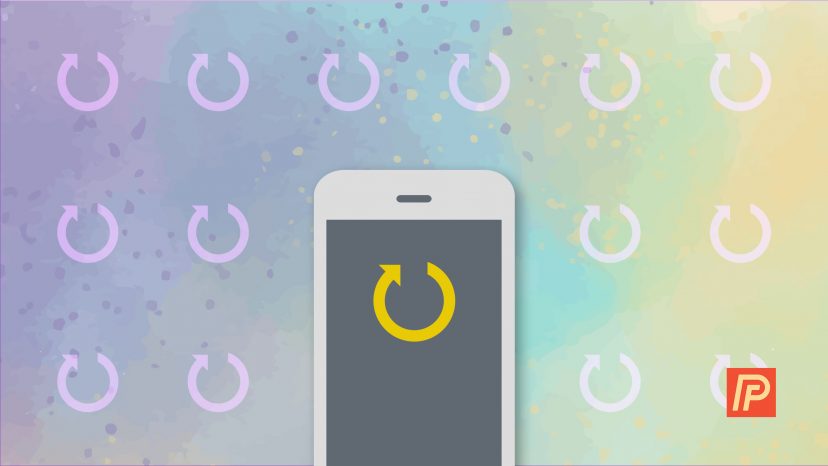

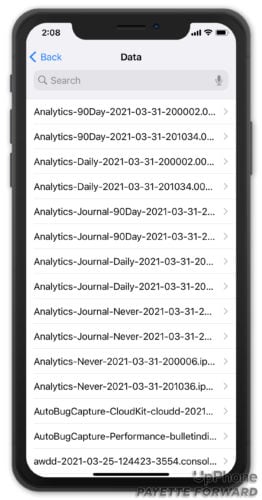

”asegúrate de mantener presionados ambos botones juntos durante al menos 20 segundos” Mencionas 3 botones, asi que cual de ellos a la vez? por ejemplo para el iPhone X
Hola Sum!
Aquí te dejamos los detalles para forzar el reinicio en tu iPhone X:
Esperamos que esta información pueda serte utíl!